Ajustes do Sistema no Mac
Em Ajustes do Sistema, você pode personalizar o Mac Studio e ajustar as configurações para atender às suas necessidades. Por exemplo, você pode adicionar um protetor de tela que também pode se tornar seu papel de parede, gerenciar e compartilhar senhas, alterar o brilho ou a resolução com os Ajustes de Tela, ajustar as configurações de Acessibilidade e muito mais. Você também pode baixar a atualização de software mais recente.
Clique no ícone de Ajustes do Sistema ![]() no Dock, ou selecione menu Apple
no Dock, ou selecione menu Apple ![]() > Ajustes do Sistema, e clique no ajuste na barra lateral que deseja alterar. Para ver todos os ajustes na barra lateral, talvez seja necessário rolar para baixo.
> Ajustes do Sistema, e clique no ajuste na barra lateral que deseja alterar. Para ver todos os ajustes na barra lateral, talvez seja necessário rolar para baixo.
Dica: Se você deseja ajustar uma configuração específica, mas não tem certeza de onde encontrá-la, use o campo de busca. Os resultados aparecem na barra lateral enquanto você digita.
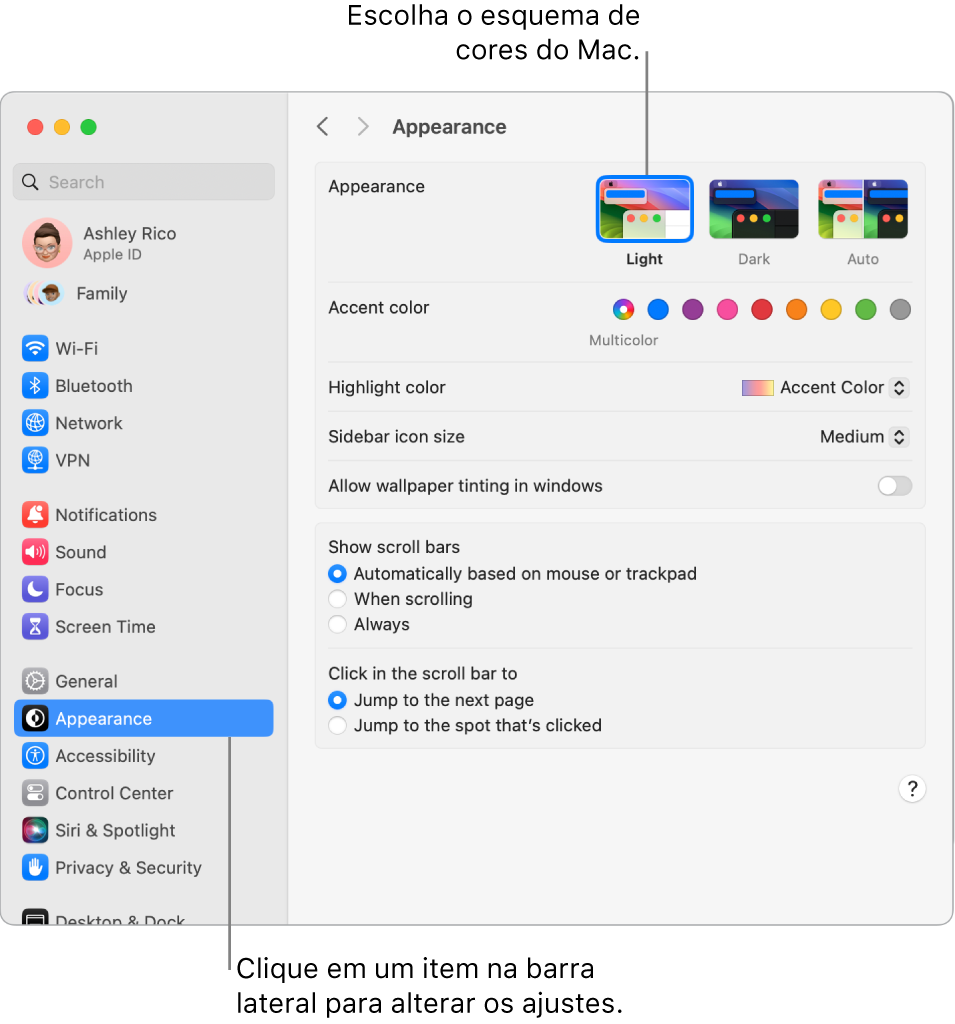
Bloqueie sua tela. Você pode configurar o Mac Studio para desligar a tela ou iniciar um protetor de tela após um período de inatividade. Você também pode exigir uma senha para desbloquear a tela quando retornar ao Mac. Para configurar, acesse Tela Bloqueada em Ajustes do Sistema.
Escolha um protetor de tela. Os protetores de tela em câmera lenta podem transformar a tela do Mac Studio em uma obra de arte, tanto quando você está longe do Mac quanto como papel de parede. Para configurar, acesse o Protetor de Tela em Ajustes do Sistema. Se você escolher um protetor de tela Paisagem, Paisagem Urbana, Debaixo D’Água, Terra ou Reprodução Aleatória de Aéreos, você também pode torná-lo seu papel de parede ativando "Mostrar como papel de parede".
Lembre-se das suas senhas. Se você optar por armazenar senhas no Mac ou nas Chaves do iCloud, poderá visualizá-las nos Ajustes do Sistema. Clique em Senhas na barra lateral e insira suas informações de início de sessão no Mac Studio. Para ver sua senha para um site específico, clique em ![]() e mova o cursor sobre a senha para que seja revelada. Você também pode editar ou excluir como senha, ou clicar em
e mova o cursor sobre a senha para que seja revelada. Você também pode editar ou excluir como senha, ou clicar em ![]() para compartilhar com o AirDrop.
para compartilhar com o AirDrop.
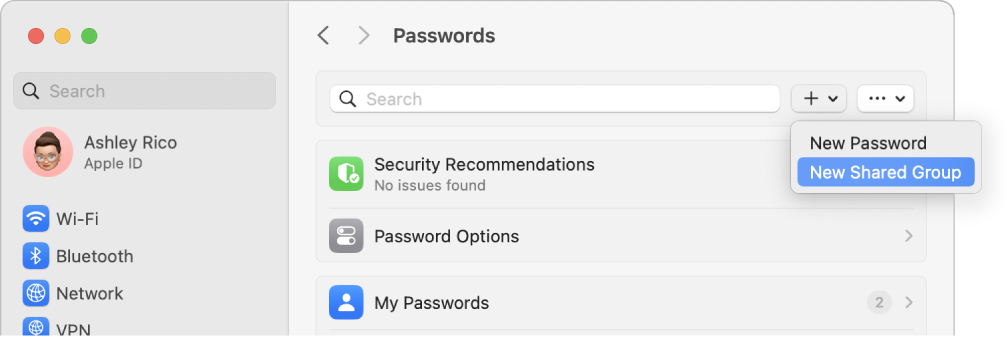
Compartilhe senhas e chaves-senha com outras pessoas. Configure um grupo de contatos de confiança que podem visualizar as senhas e chaves-senha que você deseja compartilhar. Se você fizer alterações, as senhas e chaves-senha permanecerão atualizadas. Acesse Ajustes do Sistema e clique em Senhas. Clique em ![]() , escolha Novo Grupo Compartilhado, nomeie o grupo e clique em Adicionar Pessoas. Depois de adicionar os nomes das pessoas com quem deseja compartilhar, clique em Adicionar. Para compartilhar senhas com o grupo, selecione o grupo, clique em
, escolha Novo Grupo Compartilhado, nomeie o grupo e clique em Adicionar Pessoas. Depois de adicionar os nomes das pessoas com quem deseja compartilhar, clique em Adicionar. Para compartilhar senhas com o grupo, selecione o grupo, clique em ![]() , escolha Mover Senhas para Grupo, selecione as contas que deseja compartilhar e clique em Mover.
, escolha Mover Senhas para Grupo, selecione as contas que deseja compartilhar e clique em Mover.
Personalize a Central de Controle e a barra de menus. Escolha quais configurações você deseja que apareçam na Central de Controle ![]() ou na barra de menus. Em Ajustes do Sistema, clique na Central de Controle na barra lateral e escolha suas opções.
ou na barra de menus. Em Ajustes do Sistema, clique na Central de Controle na barra lateral e escolha suas opções.
Atualize o macOS. Nos Ajustes do Sistema, clique em Geral e clique em Atualização de Software para ver se o Mac está com a versão mais recente do software do macOS. Você pode especificar opções para as atualizações automáticas de software.
Ajustes do iCloud e Compartilhamento Familiar. Inicie sessão no iCloud com seu ID Apple no Mac Studio, gerencie como os apps usam o iCloud e configure e gerencie o Compartilhamento Familiar. Para obter mais informações, consulte ID Apple no Mac e Use o iCloud com o Mac Studio.
Mais informações. Para saber mais, consulte Personalize o Mac com os Ajustes do Sistema no Manual do Usuário do macOS.